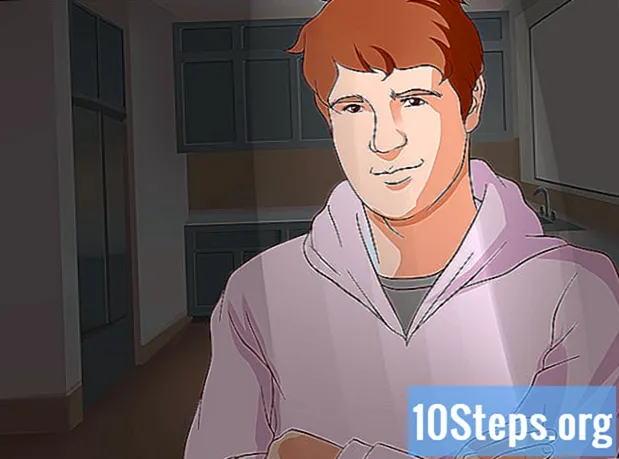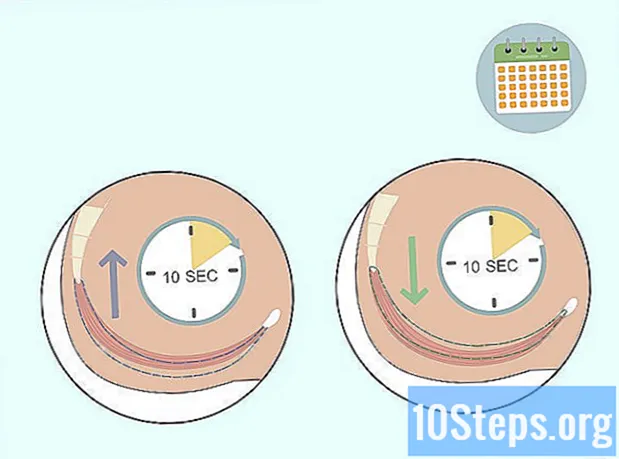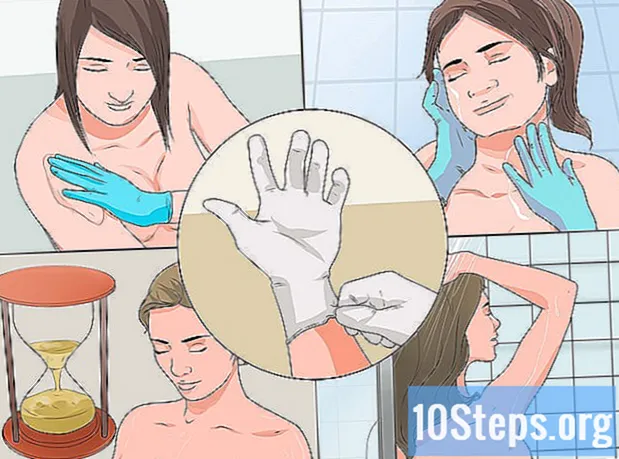Obsah
Nemôžete zmeniť e-mailovú adresu služby Gmail, ktorá je priradená k vášmu účtu Google. Môžete si však vytvoriť nový Gmail a pripojiť ho k svojmu pôvodnému, už použitému účtu. Po tomto vytvorení nakonfigurujte e-mail tak, aby sa správy odoslané na novú adresu automaticky preposielali na pôvodný účet. Musíte tiež upraviť nastavenia, aby ste mohli odosielať správy pomocou nového e-mailu zo starého e-mailu.
kroky
Časť 1 z 3: Prvá časť: Vytvorte novú e-mailovú adresu Gmail
Odhláste sa zo svojho aktuálneho účtu. Ak ste pripojení, musíte sa od neho odpojiť, aby ste mohli pokračovať.
- V priečinku Doručená pošta kliknite na ikonu používateľa v pravom hornom rohu obrazovky.
- Kliknite na tlačidlo Ukončiť, ktoré sa zobrazí v rozbaľovacej ponuke.
- Po odchode budete automaticky presmerovaný na domovskú stránku Gmailu.

Kliknite na „Vytvoriť účet“. Táto možnosť je hneď pod stredom stránky. Používa sa na začatie procesu vytvárania novej adresy.- Ak nie ste automaticky presmerovaní na domovskú stránku Gmailu, bude pravdepodobne potrebné pristupovať k nej manuálne. Ak to chcete urobiť, navštívte stránku http://mail.google.com.
- Keď navštívite túto adresu, dostanete sa na stránku vytvorenia účtu.

Vyplňte polia potrebné informácie. Na stránke vytvorenia budete musieť vyplniť formulár s údajmi, napríklad vaše používateľské meno a ďalšie.- Vaše používateľské meno sa použije ako vaša adresa v Gmaile.
- Budete tiež musieť zadať svoje meno, priezvisko, heslo, dátum narodenia, krajinu a pohlavie.
- Aj keď to nie je povinné, môžete zadať aj číslo mobilného telefónu a verifikačný e-mail. Týmto sa váš účet stane bezpečnejším. Ak chcete, ako overovaciu adresu môžete použiť aj svoj starý účet Gmail.
- Vyplňte pole „výzvami“ a začiarknite políčko nižšie, čo znamená, že súhlasíte s pravidlami ochrany osobných údajov a zmluvnými podmienkami spoločnosti Google.

Potvrďte informácie. Kliknite na modré tlačidlo „Ďalší krok“ v dolnej časti stránky. Účet sa potom vytvorí a budete presmerovaní na svoj profil Google+.- Keďže stále budete používať svoj účet pre väčšinu služieb Google, nie je potrebné meniť podrobnosti o novom účte.
Dokončite účet. V tomto okamihu už bude vytvorená vaša nová adresa v Gmaile. Po dosiahnutí doručenej pošty kliknite na tlačidlo „Pokračovať“.
- Prvá časť procesu bude dokončená. Ďalej budete musieť upraviť podrobnosti tak, aby sa vaše správy z novej adresy odosielali na starú adresu.
Časť 2 z 3: Druhá časť: Preposielať správy z novej adresy
Kliknite na ikonu ozubeného kolieska. Nachádza sa v pravom hornom rohu doručenej pošty. Potom v rozbaľovacej ponuke kliknite na položku „Nastavenia“.
- Nezabudnite, že v tomto momente by ste mali byť stále prihlásení do svojho nového účtu. Nastavenia novo vytvorenej adresy zmeníte tak, aby sa všetky e-mailové správy, ktoré tam prídu, preposlali na váš starý účet.
Otvorte kartu „Posielanie ďalej a POP / IMAP“. Je blízko stredu stránky.
- Musíte si robiť starosti iba s prvou časťou tejto karty s názvom Preposielanie. Zvyšok ignorujte.
Ako svoju adresu na presmerovanie zadajte svoj starý e-mail. Vyhľadajte tlačidlo s označením „Pridať adresu na presmerovanie“ a zadajte svoju pôvodnú adresu Gmail.
- Hneď ako overíte túto adresu, Gmail pošle verifikačnú správu na váš starý účet.
Získajte prístup k svojmu starému účtu. Ak to chcete urobiť, odpojte sa od nového Gmailu. Vyhľadajte verifikačný e-mail, ktorý ste práve dostali.
- Táto správa by mala byť doručená o niekoľko minút. Ak ho nevidíte vo svojej doručenej pošte, začiarknite políčko spam.
Kliknite na odkaz na overenie. Zobrazí sa po otvorení správy.
Vráťte sa do svojho nového účtu Gmail. Znova sa odhláste zo svojho starého účtu a prejdite na svoju novú adresu.
- Po návrate znova prejdite na stránku nastavení. Kliknite na ikonu ozubeného kolieska a potom na položku „Nastavenia“. Prejdite na kartu Posielanie ďalej a POP / IMAP.
Konfigurovať posielanie ďalej. Ak možnosť „Poslať kópiu prichádzajúceho e-mailu“ ešte nie je začiarknutá, začiarknite ju. Z rozbaľovacej ponuky, ktorá sa nachádza vedľa možnosti, vyberte svoj starý Gmail.
- Musíte tiež uviesť, čo má Gmail robiť so správami po ich odoslaní. Môžete si vybrať možnosť „Ponechať kópiu Gmailu v doručenej pošte“ alebo „Archivovať kópiu Gmailu“.
Uložiť zmeny. Posuňte stránku nadol na koniec a kliknutím na tlačidlo ju uložte.
- Po dokončení tohto kroku budete môcť skontrolovať správy odoslané na váš nový e-mail pomocou starého účtu; takže môžete zmeniť e-mailovú adresu odoslanú do predchádzajúceho Gmailu.
Časť 3 z 3: Tretia časť: Odosielajte správy z novej adresy
Získajte prístup k svojmu starému účtu. Znova sa odhláste z nového účtu a prejdite na svoju starú adresu.
- Nastavenia starého účtu budete musieť zmeniť tak, aby sa správy, ktoré sa z neho odosielajú, javili ako prijaté z novej adresy, keď ich prezerajú príjemcovia.
Prejdite si nastavenia. Kliknite na ikonu ozubeného kolieska, ktorá sa nachádza v pravom hornom rohu doručenej pošty. Potom v rozbaľovacej ponuke kliknite na položku „Nastavenia“.
- Ak tak urobíte, môžete vás automaticky presmerovať na stránku nastavení. Keď sa tam dostanete, kliknite na kartu Účty a import.
Pridajte svoju novú adresu do poľa „Poslať e-mail ako“. Vyhľadajte túto časť.Kliknite na modrý odkaz s názvom „Pridať ďalšiu e-mailovú adresu, ktorú vlastníte“.
- Malo by sa zobraziť okno „Pridať ďalšiu e-mailovú adresu“. Do poľa „E-mailová adresa“ zadajte svoju novú adresu a začiarknite možnosť „Spracovať ako alias“.
- Kliknite na tlačidlo „Ďalší krok“ a zadajte svoje používateľské meno a heslo pre druhý účet Gmail.
- Po dokončení kliknite na položku Pridať účet. Keď tak urobíte, Gmail odošle na druhý účet potvrdzujúcu správu.
Prejdite si nový účet. Zanechajte pôvodnú adresu a znova navštívte novú. Vyhľadajte potvrdzujúcu správu v doručenej pošte.
- Ak ho nevidíte vo svojej doručenej pošte, začiarknite políčko spam.
Otvorte správu a kliknite na odkaz s potvrdením.
- V tomto okamihu už budú oba účty prepojené.
Prihláste sa späť do svojho starého účtu. Znova sa odhláste z druhého účtu a zadajte pôvodnú adresu.
Vytvorte novú správu a zmeňte odosielateľa. V doručenej pošte svojho pôvodného účtu spustite proces kliknutím na tlačidlo „Napísať“.
- V okne so správou kliknite na odkaz „Od“. Zobrazí sa rozbaľovacia ponuka. Vyberte svoju novú adresu z ponuky a odošlite ju pomocou tejto správy.
- Nezabudnite, že keď posielate správu ďalej alebo na ňu odpovedáte, musíte zmeniť adresu. Ak to chcete urobiť, musíte kliknúť na pole, ktoré obsahuje zoznam príjemcov správy, a potom na „Od“. Vyberte novú adresu a začnite písať správu; nakoniec to pošlite ako zvyčajne.